Chrome에서 'ERR_CACHE_MISS' 오류를 수정하는 방법은 무엇입니까? (9가지 방법)
게시 됨: 2022-04-08err_cache_miss 오류 는 Google 크롬에서 찾을 수 있는 가장 일반적인 오류 메시지 중 하나입니다. 웹 브라우저에서 이러한 유형의 오류 메시지를 발견하면 매우 답답하고 짜증나는 상황이라는 것을 알고 있습니다. 그러나 이러한 오류 메시지는 또한 귀하의 브라우저에 어떤 문제가 있는지 또는 제출하지 못한 추가 정보를 알려줍니다.
마찬가지로 크롬 브라우저에서 이러한 오류 메시지가 나타날 때마다 브라우저에서 추가 정보를 제공하거나 입력하도록 요청하고 있음을 의미합니다. 이 모든 것 외에도 이 문제를 쉽게 해결할 수 있고 방해 없이 웹사이트에 액세스할 수 있는 빠르고 효과적인 방법이 있습니다.
크롬 브라우저의 "err_cache_miss" 오류 메시지 "err_cache_miss"를 고려하여 "Err_Cache_miss"의 의미는 무엇입니까? 이 문제를 일으키는 이유는 무엇입니까? 이 문제를 보다 포괄적으로 고칠 수 있는 방법에 대해 설명합니다.
그럼 무엇을 기다리며 시작하겠습니다!
err_cache_miss는 무엇을 의미합니까?
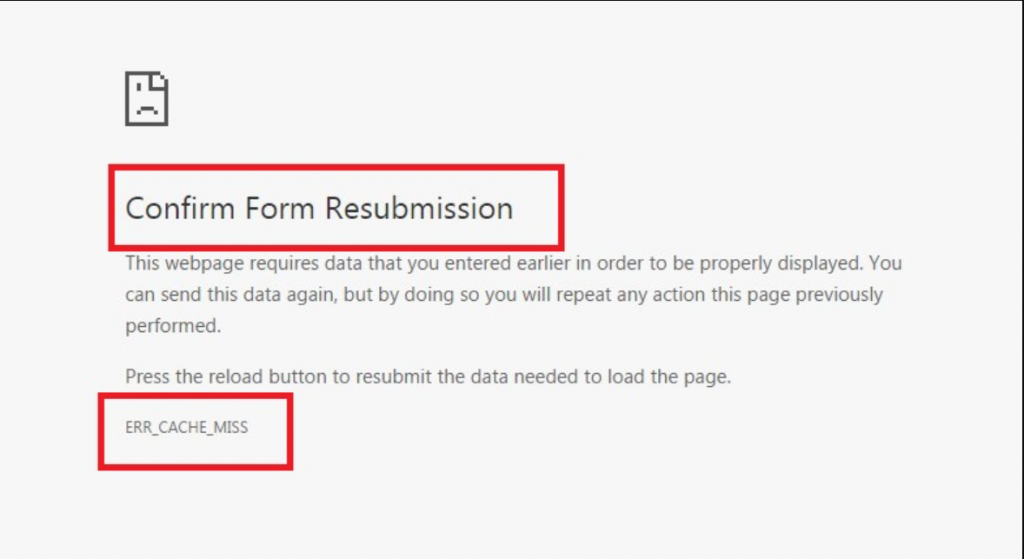
err_cache_miss 의미는 방문하려는 웹사이트이며 계속 진행하려면 특정 데이터 제출이 필요합니다. 그러나 이 특정 데이터 제출이 실패하면 브라우저에서 err_cache_miss라는 오류가 발생합니다.
그러나 DNS 서버가 응답하지 않거나 오류 404를 찾을 수 없습니다 . 마찬가지로 err_cache_miss 는 크롬에서 가장 흔히 볼 수 있는 오류 입니다.
그리고 이름 자체에서 이러한 유형의 오류는 무엇이 잘못되었는지 또는 문제를 일으키는 원인을 알려줍니다. err_cache_miss 오류에서 일부 캐싱 문제로 인해 "err_cache_miss" 오류가 생성된 것을 볼 수 있습니다.
그 외에도 Chrome 브라우저에서 "err_cache_miss" 오류를 생성하는 많은 다른 이유가 있습니다.
- 브라우저가 브라우저에서 열려고 하는 웹 사이트에서 캐시 파일을 가져오지 않는 경우.
- 웹 개발자가 웹 사이트를 올바르게 코딩하지 않았거나 해당 PHP 파일이 손상되었을 수도 있습니다.
- 브라우저 확장 프로그램에 있는 버그 및 부적절한 브라우저 설정과 같은 웹 브라우저에 심각한 문제가 있을 수 있습니다.
그러나 웹사이트에서 테스트를 실행하거나 플랫폼에서 잘못된 코드를 사용하는 애플리케이션과 같이 다양한 경우에 "err_miss_cache"에 직면할 수 있습니다. 또 하나 주목해야 할 점은 “err_cache_miss” 오류 메시지가 일반 웹사이트에만 국한되지 않는다는 점이다. Facebook을 포함하여 인터넷에서 사용할 수 있는 모든 웹사이트에서 이러한 유형의 오류가 발생할 수 있습니다.
또한 이 err_cache_miss 오류는 더 이상 크롬에만 국한되지 않는 것으로 나타났습니다. 또한 유사한 문제가 Firefox 웹 브라우저에서 감지되었지만 "문서 만료됨" 또는 "양식 재제출 확인 ERR_CACHE_MISS" 오류 메시지와 함께 발견되었습니다.
Chrome에서 err_cache_miss 오류를 수정하는 방법은 무엇입니까?
때때로 err_cache_miss 오류의 트리거는 부적절한 브라우저 설정이나 개발자의 잘못된 웹 사이트 코딩으로 인한 것일 수 없습니다. 해커와 사이버 범죄자는 웹 브라우저를 감염시키고 사용하기에 부적합하게 만들기 위해 새롭고 다양한 전술을 계속 개발합니다.
따라서 이러한 문제에 직면할 때마다 즉시 우수한 바이러스 백신 프로그램으로 PC 전체를 검사해야 합니다. 그러나 선택할 수 있는 다양한 복구 도구도 있습니다.
이제 이 err_cache_miss 오류를 수정/해결하기 위해 따를 수 있는 방법을 확인하십시오. 가장 쉬운 것부터 시작하여 가장 길고 기술적인 것으로 끝낼 것입니다.
1. 웹페이지 새로고침/새로고침
모든 사람이 시도할 수 있는 가장 쉽고 일반적인 방법은 웹 페이지를 새로고침하거나 새로고침하는 것입니다. 때때로이 오류는 인터넷 연결 문제로 인해 발생할 수 있습니다. 예를 들어, 웹 사이트에 액세스하려고 할 때 웹 페이지를 로드하는 동안 인터넷 연결이 몇 초 동안 연결이 끊어질 수 있습니다.
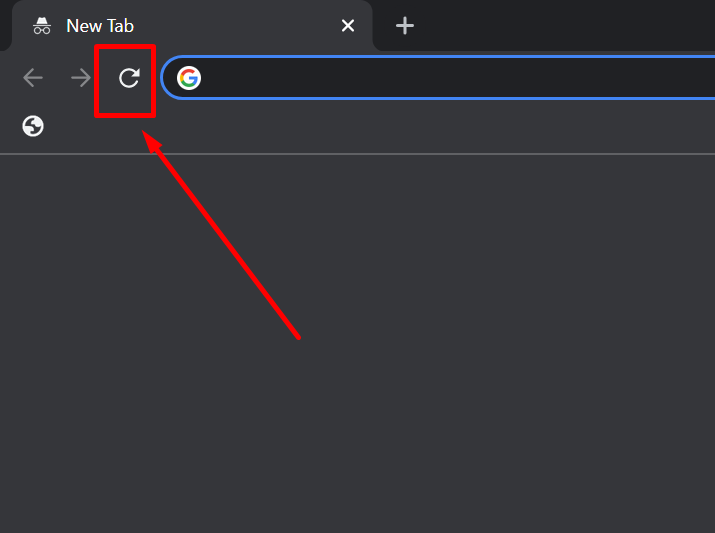
키보드에서 F5 키를 누르거나 크롬 브라우저 주소 표시줄 바로 옆에 있는 "이 페이지 새로고침" 아이콘을 클릭하여 웹페이지를 새로고침/새로 고칠 수 있습니다. 그러나 이것이 도움이되지 않으면 아래에 제공된 다른 효율적인 방법이 있습니다.
2. 사용 가능한 최신 버전으로 브라우저 업데이트
때때로 웹 브라우저의 오래된 버전은 다양한 유형의 오류를 유발할 수 있습니다. 사용 가능한 최신 버전으로 업데이트해야만 수정할 수 있습니다. 마찬가지로 err_cache_miss는 Chrome 브라우저를 최신 버전으로 업데이트하면 해결할 수 있는 Chrome 브라우저 중심 문제입니다.
Chrome 브라우저 업데이트를 시작하려면 Chrome 브라우저 설정으로 이동한 다음 Chrome 정보로 이동해야 합니다.
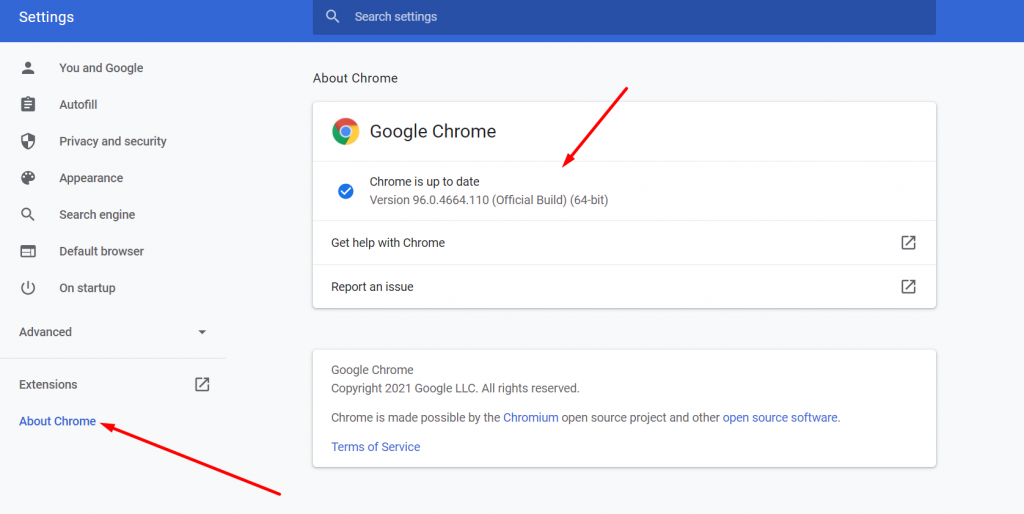
위 그림과 같이 Chrome 정보를 클릭하면 Chrome이 자동으로 업데이트를 찾기 시작합니다. 사용 가능한 업데이트가 있는 경우 즉시 업데이트하도록 요청합니다. 성공적으로 업데이트한 후 프로세스를 완료하려면 다시 시작 버튼을 눌러야 합니다.
이제 오래된 버전의 Chrome이 err_cache_miss 오류를 유발하는 주요 원인인 경우입니다. 즉시 해결되어야 합니다. 원하는 웹 사이트에 액세스하려고 시도하고 문제가 없으면 올바르게 수행되었음을 의미하고 그렇지 않은 경우 다른 솔루션으로 이동해야 합니다.
3. 검색 기록 또는 데이터 삭제
Chrome 브라우저가 캐시 메모리에 저장한 손상된 파일로 인해 err_cache_miss가 발생할 수도 있습니다. 그리고 이것은 단순히 인터넷 사용 기록 또는 데이터를 완전히 지우거나 제거하여 쉽게 해결할 수 있습니다.
그렇게 하려면 3개의 가로 점으로 표시되는 브라우저의 오른쪽 상단 모서리에 있는 Google 크롬 브라우저 사용자 지정 및 제어 옵션으로 이동해야 합니다.
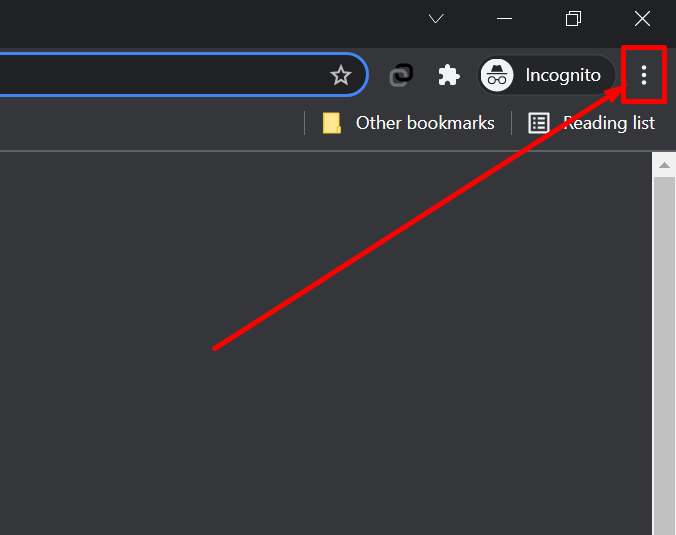
그리고 이것을 따르십시오. Chrome 맞춤설정 및 제어 > 방문 기록 > 인터넷 사용 기록 삭제.
시간 범위를 전체 시간으로 선택하고 아래 그림과 같이 관련 필드를 체크 표시합니다. 마지막으로 데이터 지우기 버튼을 클릭하여 프로세스를 완료합니다.
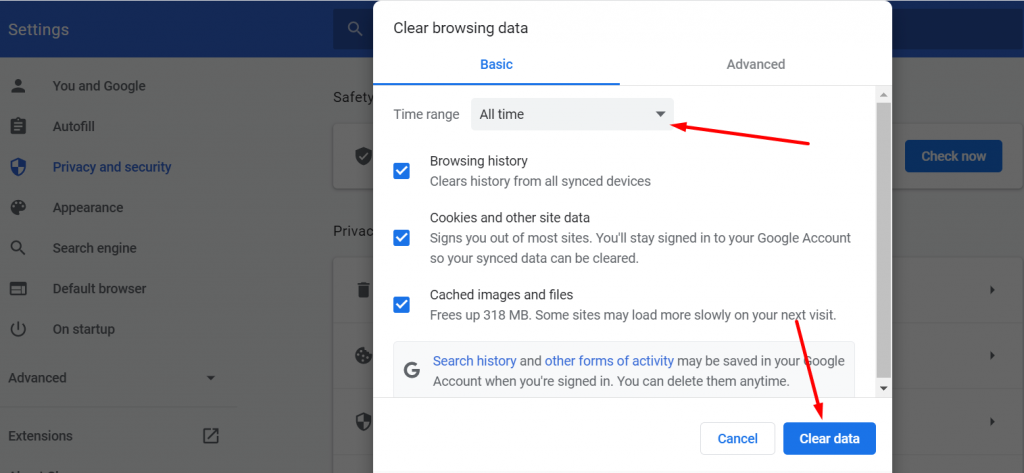
이제 이 방법이 오류를 수정할 수 있는지 확인합니다. 그렇다면 손상된 캐시 파일이 err_cache_miss 오류를 유발한 주요 원인임을 의미합니다. 그렇지 않은 경우 아래에 언급된 다음 방법을 계속해야 합니다.
4. Chrome 브라우저 확장 프로그램 비활성화
Chrome 브라우저에 설치한 손상되거나 감염된 확장 프로그램이 이 캐시 오류를 유발할 수도 있습니다. 따라서 이러한 유형의 문제에 대한 최상의 솔루션은 설치된 모든 확장을 비활성화하고 문제가 여전히 존재하는지 확인하여 더 잘 해결할 수 있습니다.
프로세스를 시작하려면 아래 그림과 같이 크롬 브라우저를 열고 브라우저의 오른쪽 상단에 있는 확장 프로그램 아이콘을 클릭하고 표시된 확장 프로그램 옵션을 관리하도록 선택해야 합니다.
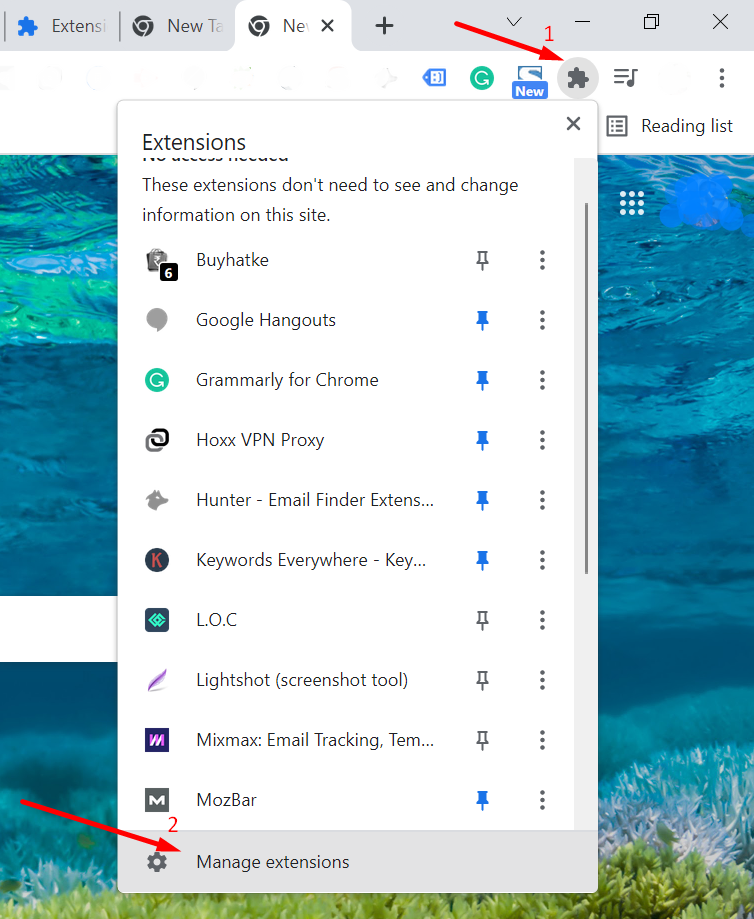
이제 브라우저에 설치된 모든 확장 프로그램을 한 페이지에서 볼 수 있습니다. 비활성화하려는 확장으로 이동하고 토글을 클릭하여 비활성화합니다.
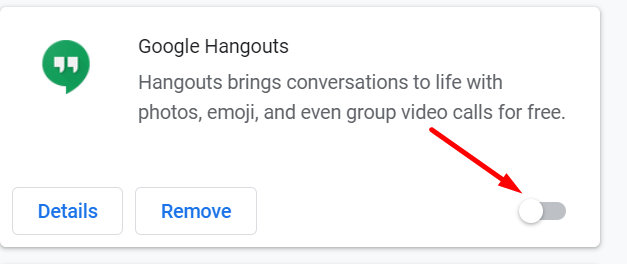
이제 어떤 확장 프로그램이 주범인지 확인하려면 하나씩 확장 프로그램을 비활성화하고 브라우저를 새로 고쳐 오류가 수정되었는지 확인해야 합니다. 문제를 해결할 수 있다면 다음 방법으로 넘어가지 않으면 확장 프로그램이 문제를 일으켰다는 의미입니다.
5. 네트워크 설정 변경 또는 새로 고침
이 오류의 또 다른 가능한 원인은 현재 네트워크 설정 문제일 수 있습니다. 따라서 CMD를 사용하여 가능한 한 빨리 네트워크 설정을 새로 고치거나 변경해야 합니다.
프로세스를 시작하려면 먼저 Windows 검색 필드에 "CMD"를 입력하고 아래 그림과 같이 마우스 오른쪽 버튼을 클릭하여 "관리자 권한으로 실행"을 선택합니다.
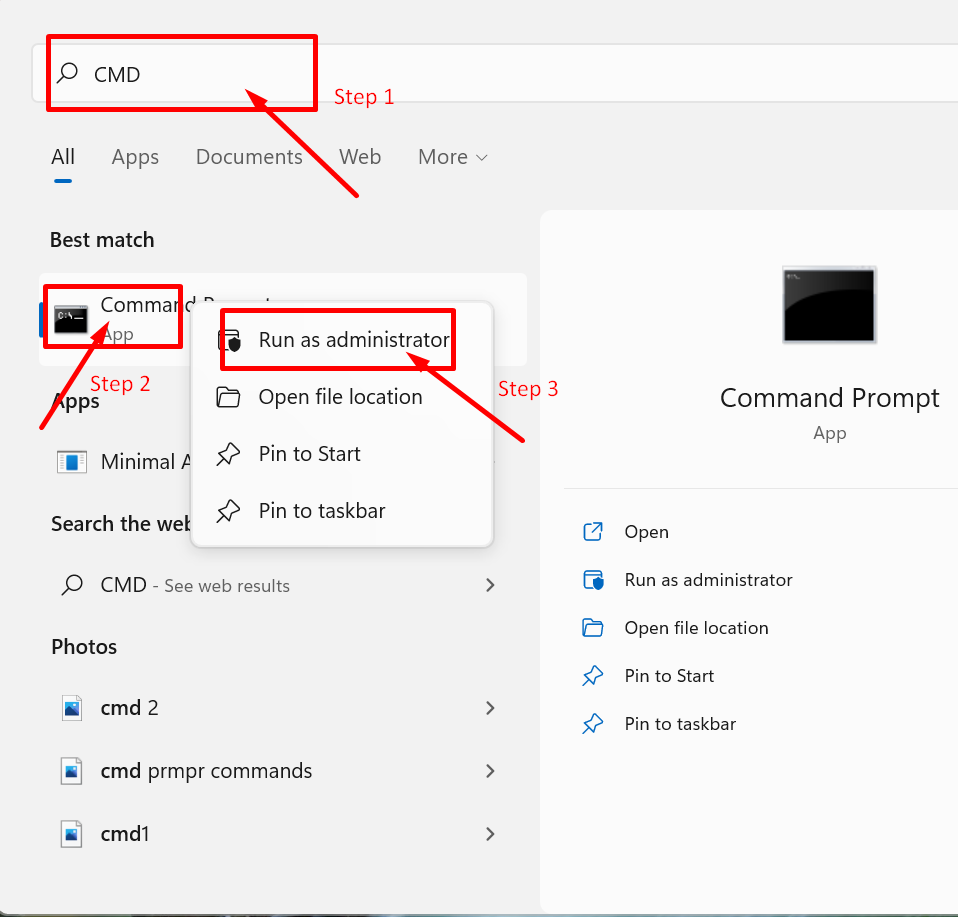
이제 명령이 창 팝업을 표시할 때. 현재 네트워크 설정을 재설정하려면 다음 명령을 입력해야 합니다.
참고: 각 줄을 입력한 후 Enter 키를 누르고 다른 명령줄을 계속 진행해야 합니다.
|
1 2 3 4 5 6 7 8 |
ipconfig / release ipconfig / all ipconfig / flushdns ipconfig / renew netsh int ip set dns netsh winsock reset ipconfig renew ipconfig renew |
다음과 같이 보일 수 있습니다.
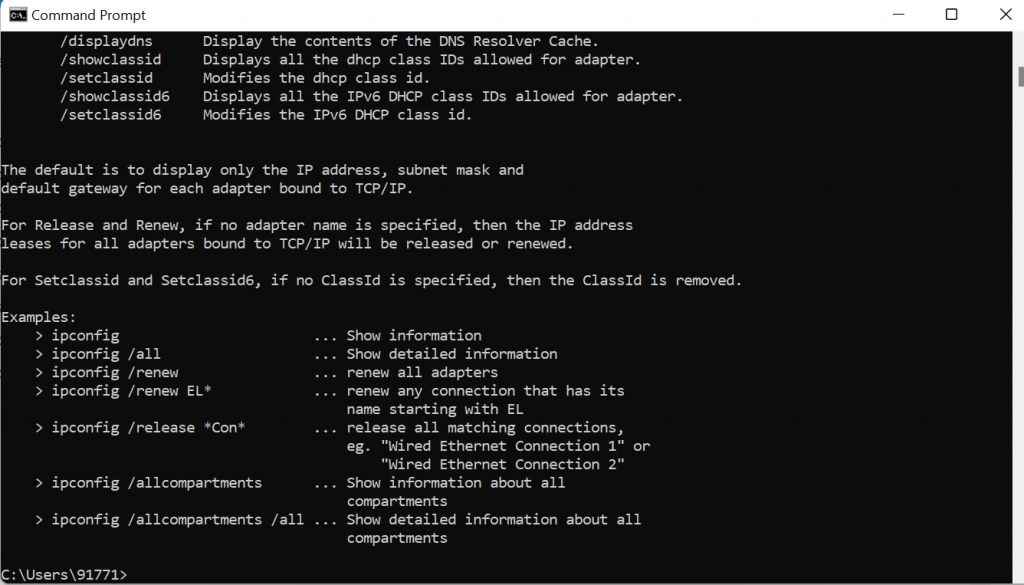
그러나 macOS 사용자라면 이러한 사항이 달라집니다. Mac 컴퓨터에서는 명령 프롬프트 대신 터미널 앱이 제공됩니다.
시작하려면 바탕 화면 상단에 있는 Finder 탭을 클릭 하고 GO 탭 >응용 프로그램 을 클릭해야 합니다.
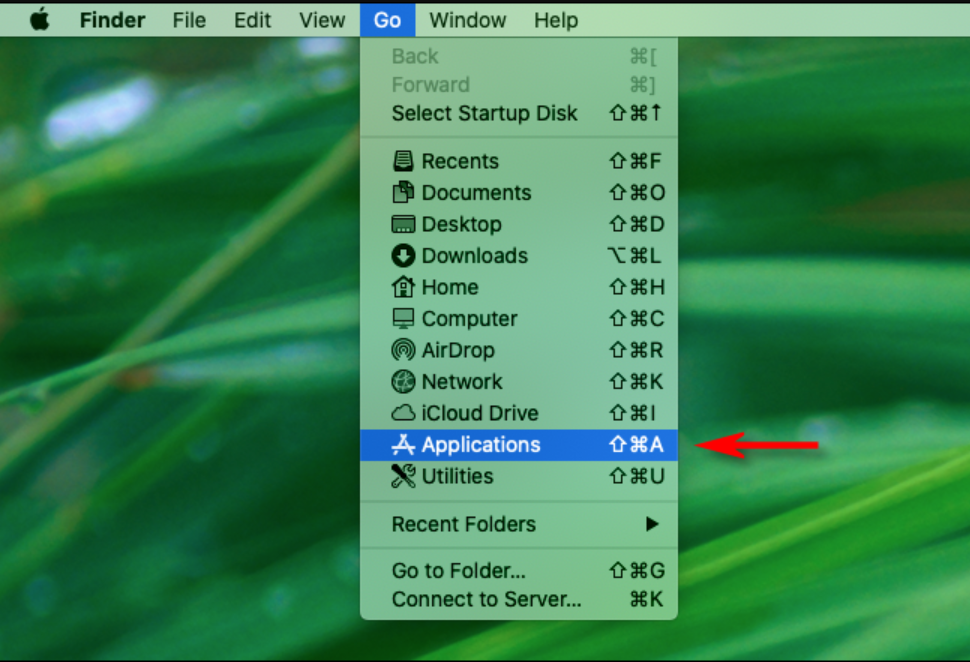
즉시 응용 프로그램 폴더가 열리고 폴더를 탐색하여 "유틸리티"를 찾으십시오. 그것을 두 번 클릭하면 아래 그림과 같이 터미널 앱을 찾을 수 있습니다.

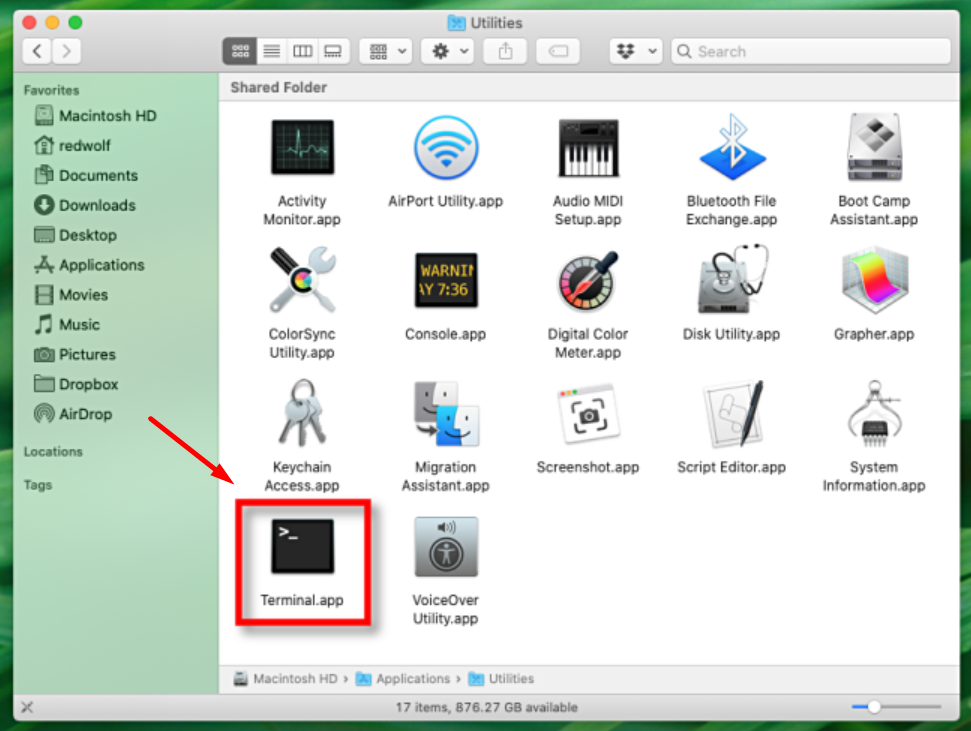
Terminal.app을 성공적으로 찾을 수 있으면 이를 열고 아래에 제공된 명령을 입력하고 Enter 키를 눌러 처리하십시오.
|
1 2 3 |
dscacheutil - flushcache sudo killall - HUP mDNSResponder |
그런 다음 변경 사항을 적용하려면 컴퓨터를 다시 시작해야 합니다. 그리고 그것이 당신의 문제를 해결할 수 있는지 여부를 확인하십시오.
6. 브라우저 설정 변경
여기까지 왔다면 위에서 언급한 방법으로 성공하지 못했다는 의미입니다. 그리고 문제는 브라우저 설정에 있을 수 있습니다. 브라우저 설정을 변경하고 작동하도록 하는 방법을 살펴보겠습니다.
시작하려면 참조용으로 그림과 같이 Chrome 브라우저 > 추가 옵션 > 설정 으로 이동합니다.
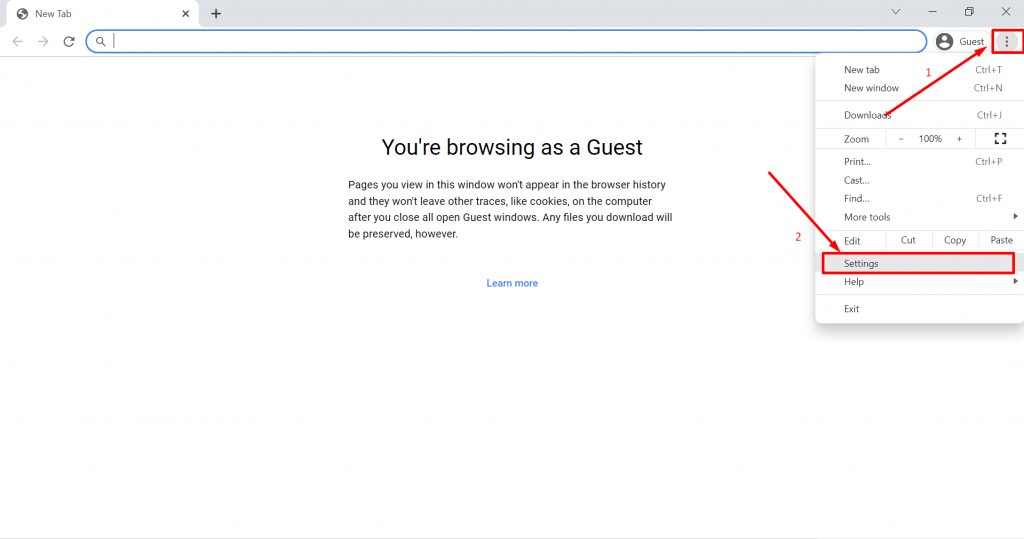
이제 고급 탭을 클릭한 다음 아래와 같이 설정 재설정 탭을 클릭합니다.
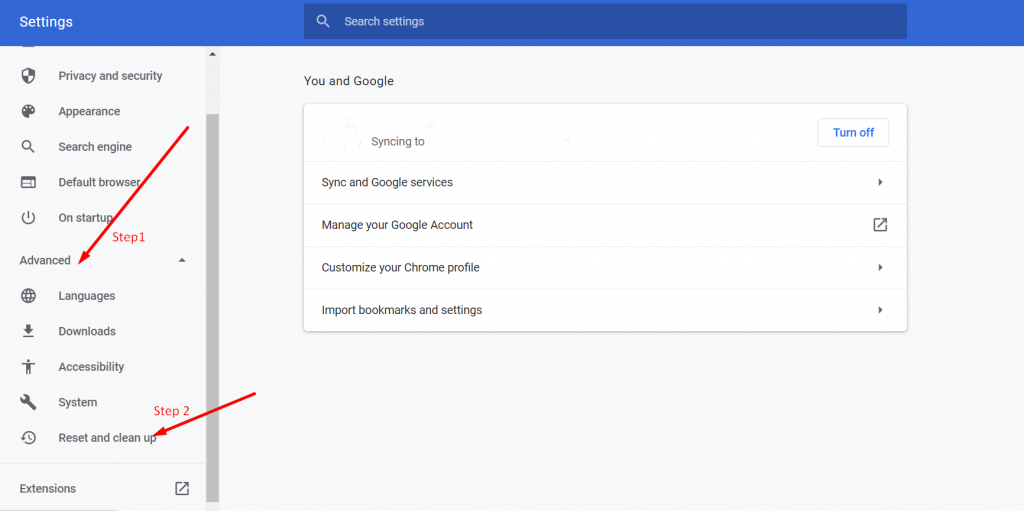
이제 선택할 수 있는 두 가지 옵션이 제공됩니다. 그러나 설정을 기본값으로 복원하려면 "설정을 원래 기본값으로 복원"을 클릭해야 합니다.
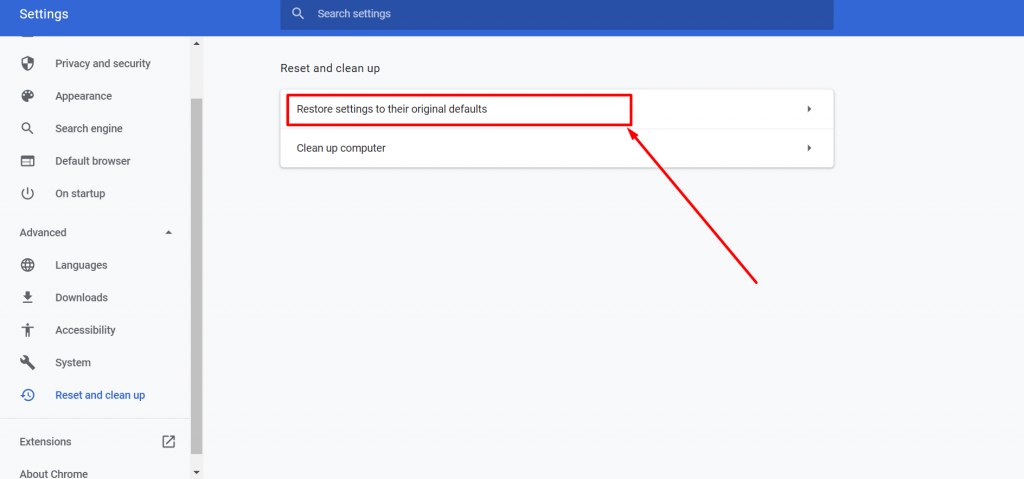
같은 화면에 새 창이 나타나면 아래와 같이 "설정 재설정" 버튼을 클릭해야 합니다.
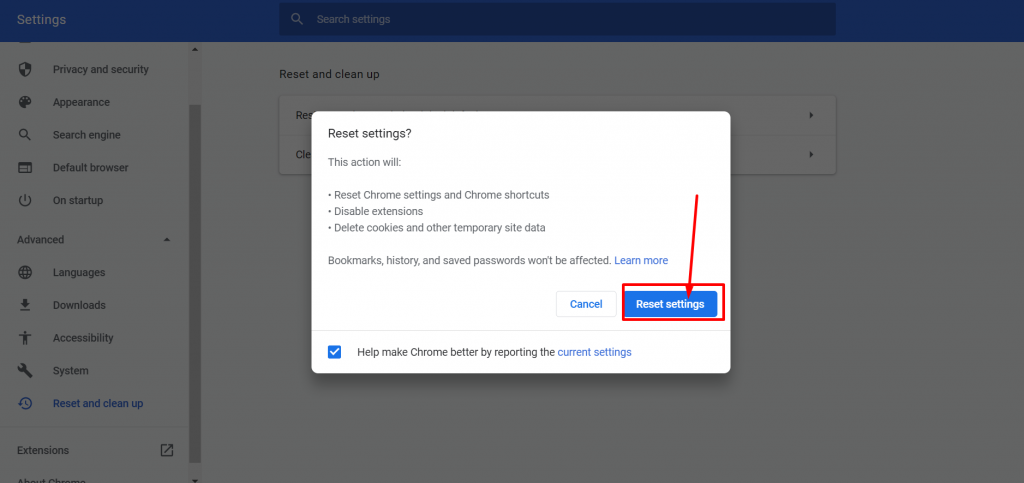
이제 마지막으로 해야 할 일은 Chrome을 다시 시작하고 웹사이트에 액세스하여 오류가 지속되는지 확인하는 것입니다. 그러나 여전히 동일한 오류 메시지가 표시되면 다음 방법으로 이동할 수 있습니다.
7. LAN 설정을 자동으로 설정
때때로 VPN 또는 프록시를 사용하여 위치를 숨기고 잠시 잊어버리면 네트워크 연결에 문제가 발생합니다. 따라서 이러한 장면을 피하기 위해 LAN 설정을 자동으로 설정하여 쉽게 감지할 수 있습니다.
시작하려면 컴퓨터 화면 오른쪽 하단에 있는 Windows 검색 표시줄로 이동하여 inetcpl.cpl > Enter 를 입력하십시오.
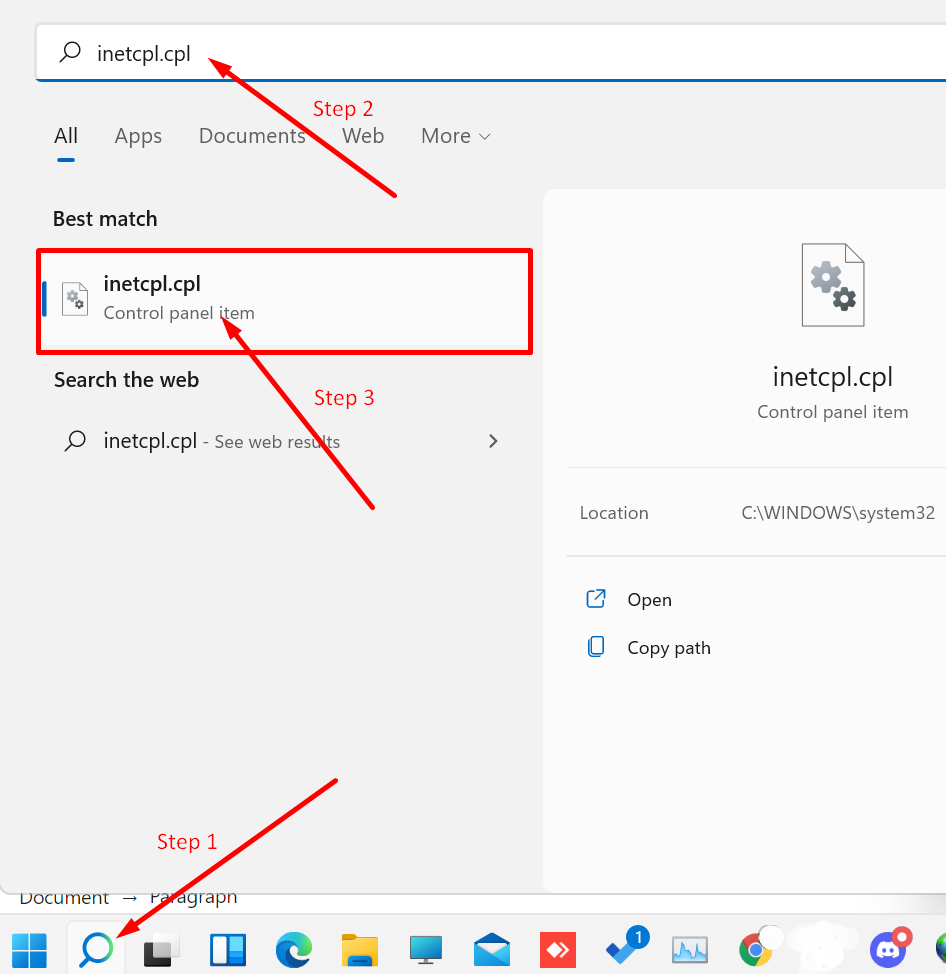
inetcpl.cpl을 클릭하면 팝업 창이 나타납니다. 연결 탭을 클릭해야 합니다.
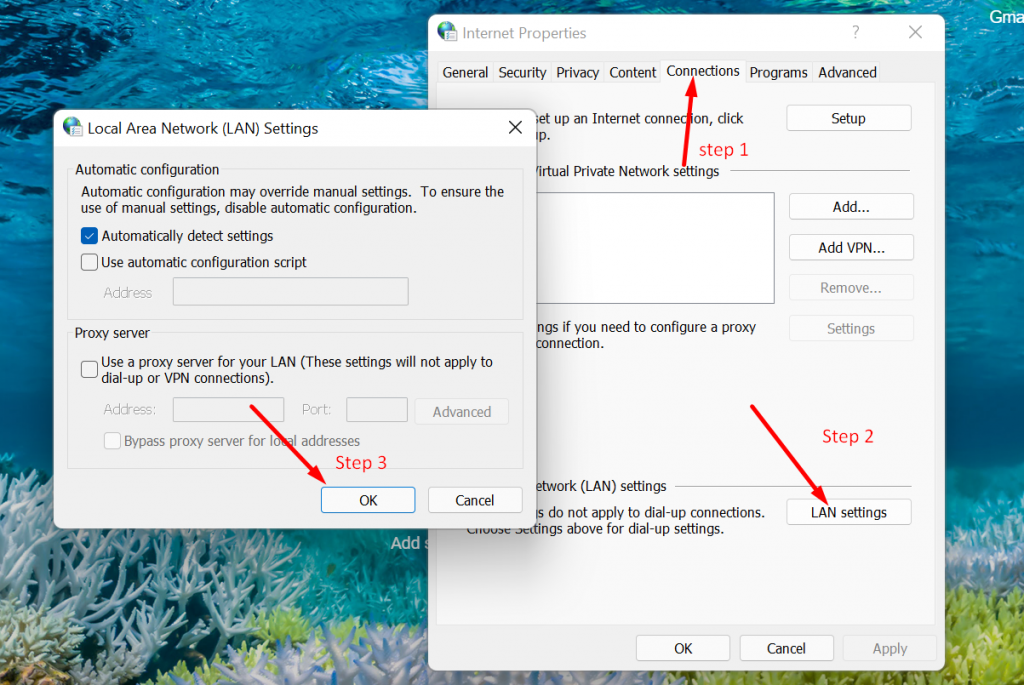
연결 탭을 클릭하면 이제 탭 하단에 있는 LAN 설정을 클릭해야 합니다. "자동으로 설정 검색 옵션을 선택하고 마지막으로 확인 버튼을 클릭하여 프로세스를 완료해야 하는 새 창이 나타납니다.
8. Windows PC에서 DNS 설정 변경
이 방법은 약간 기술적이고 많은 단계가 필요하므로 초보자에게는 약간 혼란스러울 수 있습니다. 그러나 위의 모든 방법으로 DNS 서버가 응답하지 않는 문제를 해결하지 못하는 경우 시도해야 하는 효과적인 방법입니다.
Windows 사용자인 경우 가장 먼저 해야 할 일은 방법 8에서 언급한 동일한 프로세스에 따라 네트워크 연결로 이동하는 것입니다.
네트워크 연결 보기 페이지에서 현재 사용 중이거나 활성화된 연결을 선택하고 마우스 오른쪽 버튼을 클릭하여 옵션을 표시합니다. 속성을 선택합니다.
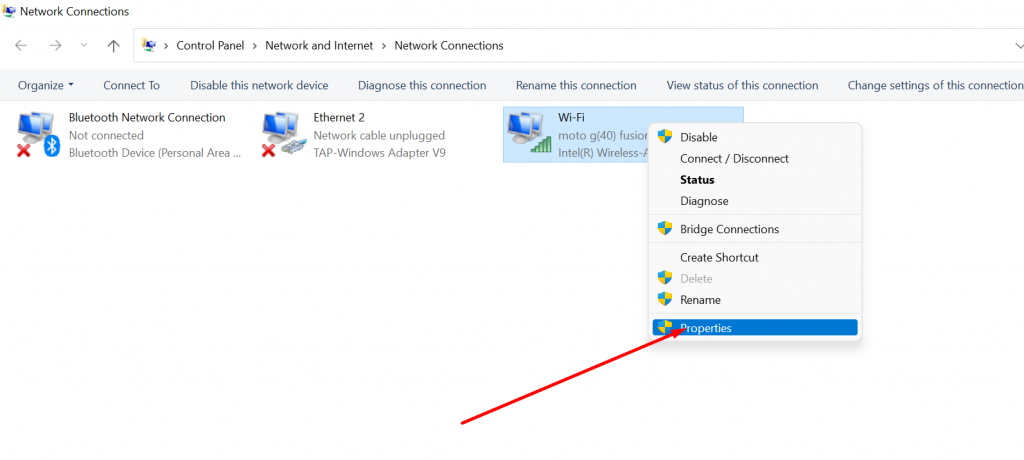
속성을 클릭하면 아래 그림과 같이 인터넷 프로토콜 버전 4(TCP/IPv4)를 선택해야 하는 새 창이 열립니다.
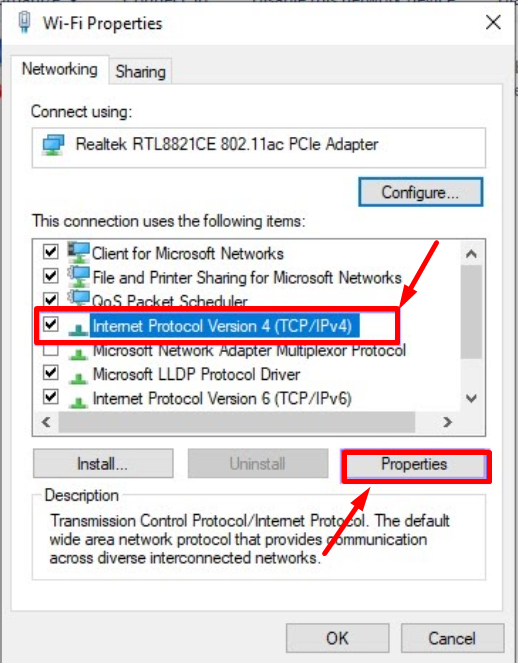
인터넷 프로토콜 버전 4의 새 창이 나타나면 "다음 DNS 서버 주소 사용" 옵션을 선택하여 다른 DNS 주소를 수동으로 할당해야 합니다.
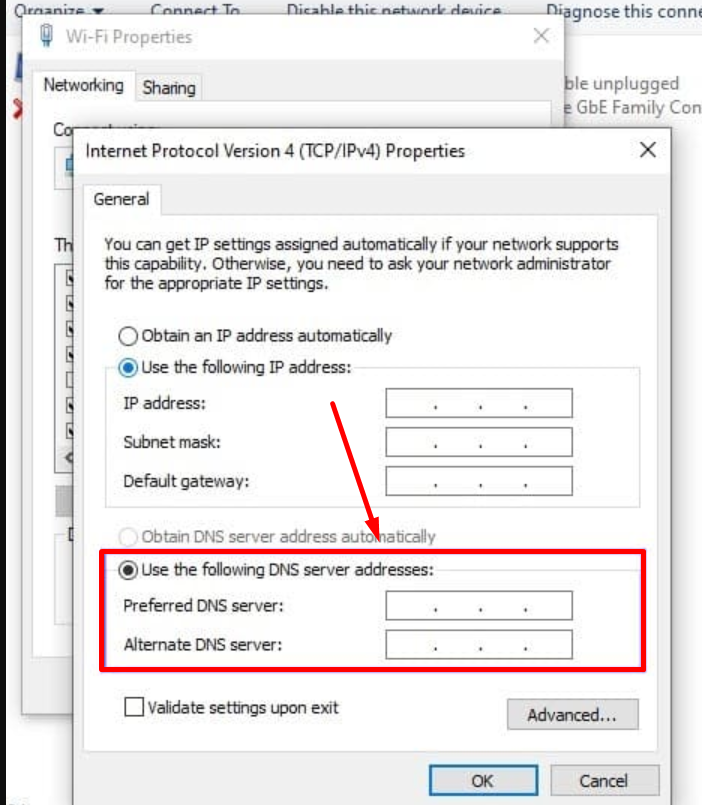
기본 DNS 서버에서 Google의 공개 DNS IPv6 주소를 8888 로, 대체 DNS 서버를 8844 로 채울 수 있습니다.
9. 캐시 시스템 비활성화 시도
위의 8가지 방법을 사용하여 err_cache_miss 오류를 제거하는 데 성공하지 못한 경우 이 마지막이자 가장 효율적인 방법을 사용하여 문제를 해결할 수 있습니다.
프로세스를 시작하려면 먼저 Chrome의 Inspect Element 기능을 사용해야 하며 이를 열려면 액세스하려는 페이지를 열고 동일한 페이지에서 아래 그림과 같이 마우스 오른쪽 버튼을 클릭하고 Inspect를 선택해야 합니다. :
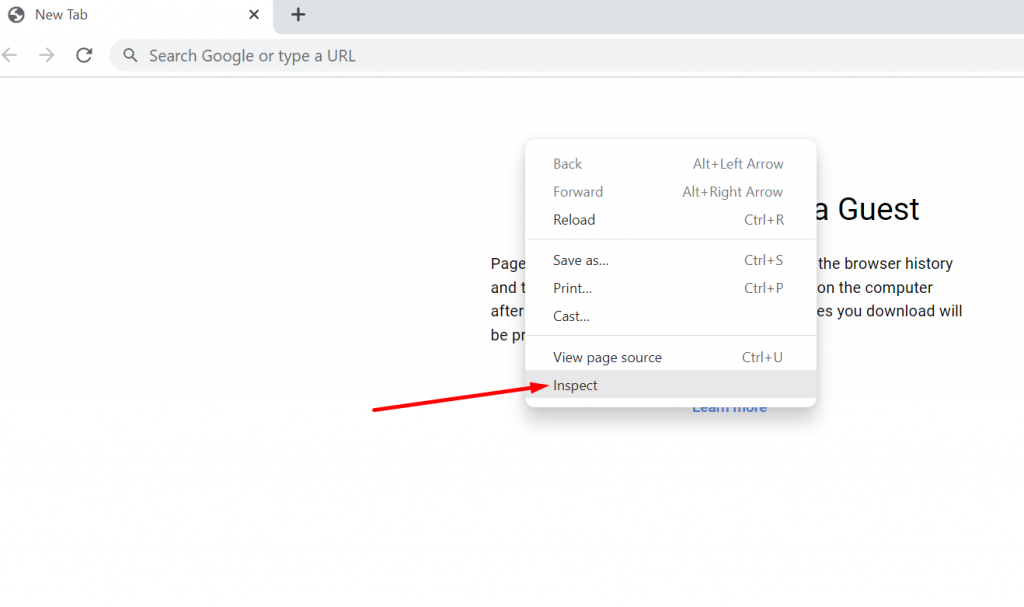
검사 옵션을 클릭하면 화면에 패널이 표시됩니다. 이제 네트워크 탭을 클릭하고 아래 그림과 같이 캐시 비활성화 확인란을 선택합니다.
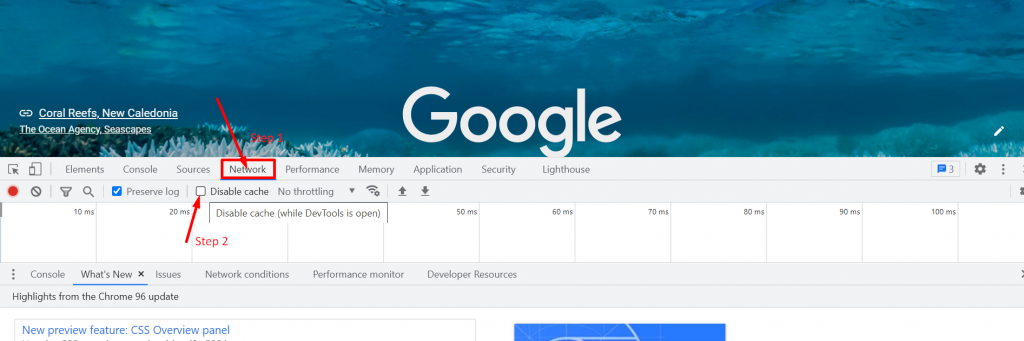
참고: 한 가지 명심해야 할 점은 오류가 표시된 페이지에서만 현상 도구 또는 검사 도구를 열어야 한다는 것입니다.
이제 페이지를 새로고침하고 문제가 해결되었는지 확인하십시오. 그렇지 않은 경우 인터넷 서비스 제공업체에 연락하여 제안하는 지침을 따라야 합니다.
더 우수하고 안정적이며 빠른 경험을 위해 WPOven 관리 웹 호스팅 서비스 제공업체에서 웹사이트를 호스팅할 수 있습니다. 이 서비스 제공업체는 시장에서 최고의 VPS 및 전용 호스팅 솔루션을 제공합니다.
err_cache_miss 안드로이드 오류를 해결하는 방법?
Android 기기에서 err_cache_miss 오류가 발생한 사용자의 경우 일반적으로 브라우저 캐시 오류로 인해 문제가 발생합니다. 따라서 이 문제를 해결하기 위해 따를 수 있는 가장 쉬운 방법은 단순히 브라우저의 캐시를 제거하는 것입니다.
이것을하기 위해,
1단계: Android 기기로 이동하여 브라우저에서 옵션을 길게 누릅니다.
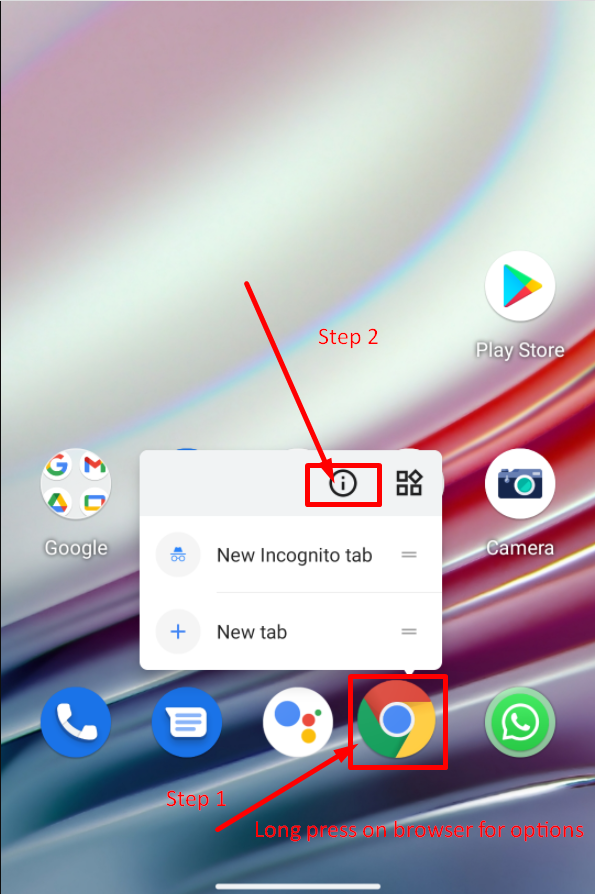
2 단계: 위 그림과 같이 앱 정보 옵션을 선택하고 클릭합니다.
3단계: 그 후 모바일 화면에서 전체 앱 정보를 볼 수 있습니다. 여기에서 아래 그림과 같이 스토리지 및 캐시 옵션을 선택해야 합니다.
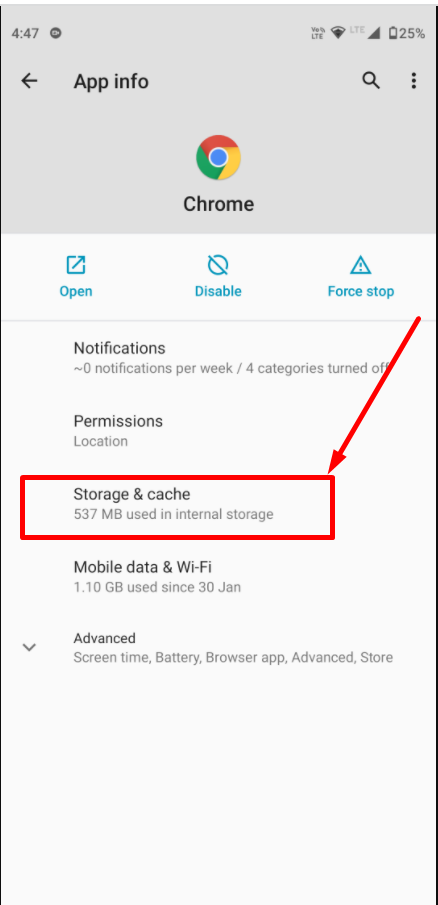
4단계: 이제 그림과 같이 캐시 지우기 버튼을 클릭하면 완료됩니다.
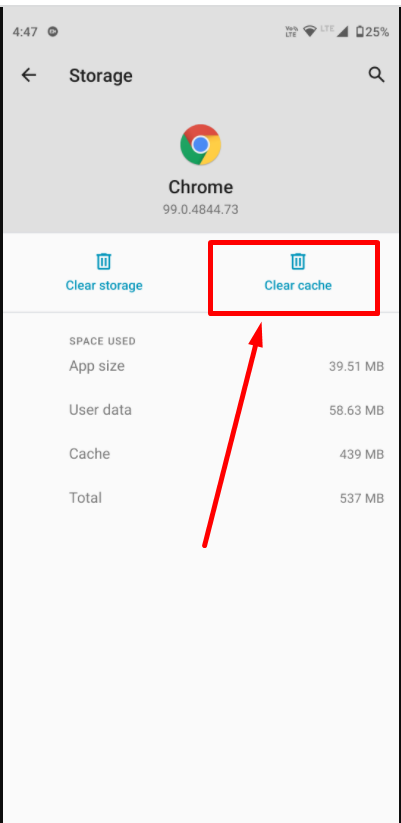
요약
그러나 손상된 확장, DNS 설정, 브라우저 설정, 캐싱 설정, 프록시 설정 등과 같은 'Err_cache_miss' 오류를 트리거하거나 표시하는 데에는 여러 가지 이유가 있을 수 있습니다. 그러나 가장 좋은 점은 항상 모든 문제에 대한 해결책이 있다는 것입니다. 마찬가지로 올바른 접근 방식과 최상의 방법을 사용하면 다음과 같은 빠르고 쉬운 방법에 따라 이 err_cache_miss 오류를 해결할 수도 있습니다.
- 웹페이지 새로고침/새로고침
- 사용 가능한 최신 버전으로 브라우저를 업데이트하십시오.
- 인터넷 사용 기록 또는 데이터 삭제
- Chrome 브라우저 확장 프로그램 비활성화
- 네트워크 설정 변경 또는 새로 고침
- 브라우저 설정 변경
- LAN 설정을 자동으로 설정
- Windows PC에서 DNS 설정을 변경하여
- 캐시 시스템 비활성화 시도
이 게시물에서 언급하지 않은 err_cache_miss 오류를 수정하는 더 효과적인 방법이 있다면 아래 댓글 섹션에 알려주십시오.
자주 묻는 질문
ERR_CACHE_MISS가 무엇인가요?
그리고 이름 자체에서 이러한 유형의 오류는 무엇이 잘못되었는지 또는 문제를 일으키는 원인을 알려줍니다. err_cache_miss 오류에서 일부 캐싱 문제로 인해 "err_cache_miss" 오류가 생성된 것을 볼 수 있습니다.
그 외에도 Chrome 브라우저에서 "err_cache_miss" 오류를 생성하는 많은 다른 이유가 있습니다.
1. 브라우저에서 열려고 하는 웹사이트에서 캐시 파일을 브라우저에 가져오지 않는 경우.
2. 웹 개발자가 웹 사이트를 올바르게 코딩하지 않았거나 PHP 파일이 손상되었을 수도 있습니다.
브라우저 확장 프로그램에 있는 버그 및 부적절한 브라우저 설정과 같은 웹 브라우저에 심각한 문제가 있을 수 있습니다.
오류 캐시 누락은 어떻게 수정합니까?
다음과 같은 빠르고 쉬운 방법을 따르면 이 err_cache_miss 오류를 해결할 수도 있습니다.
웹페이지 새로고침/새로고침
사용 가능한 최신 버전으로 브라우저를 업데이트하십시오.
인터넷 사용 기록 또는 데이터 삭제
Chrome 브라우저 확장 프로그램 비활성화
네트워크 설정 변경 또는 새로 고침
브라우저 설정 변경
LAN 설정을 자동으로 설정
Windows PC에서 DNS 설정을 변경하여
캐시 시스템 비활성화 시도
Google 크롬은 어떻게 수정합니까?
Google 크롬을 수정하려면 다음을 수행하는 것이 가장 좋습니다.
1. Chrome 웹 브라우저를 다시 시작하거나 새로 고칩니다.
2. 모든 탭을 닫아 메모리를 확보하십시오.
3. 인터넷 사용 기록이나 데이터를 삭제하고 캐시와 쿠키를 정리합니다.
4. Google 크롬 설정을 기본 원래 설정으로 재설정합니다.
5. 사용 가능한 최신 버전으로 Google 크롬을 업데이트합니다.
